Ver MLS en la app Apple TV
Cuando tienes una suscripción a MLS Season Pass, la pantalla MLS de la app Apple TV te da acceso a los encuentros de la Major League Soccer.
Puedes ver partidos ya empezados con los marcadores actualizados al minuto, explorar los próximos partidos, ver varios partidos al mismo tiempo y acceder a los programas previos y posteriores a los partidos, y a las entrevistas, análisis y debates en directo.
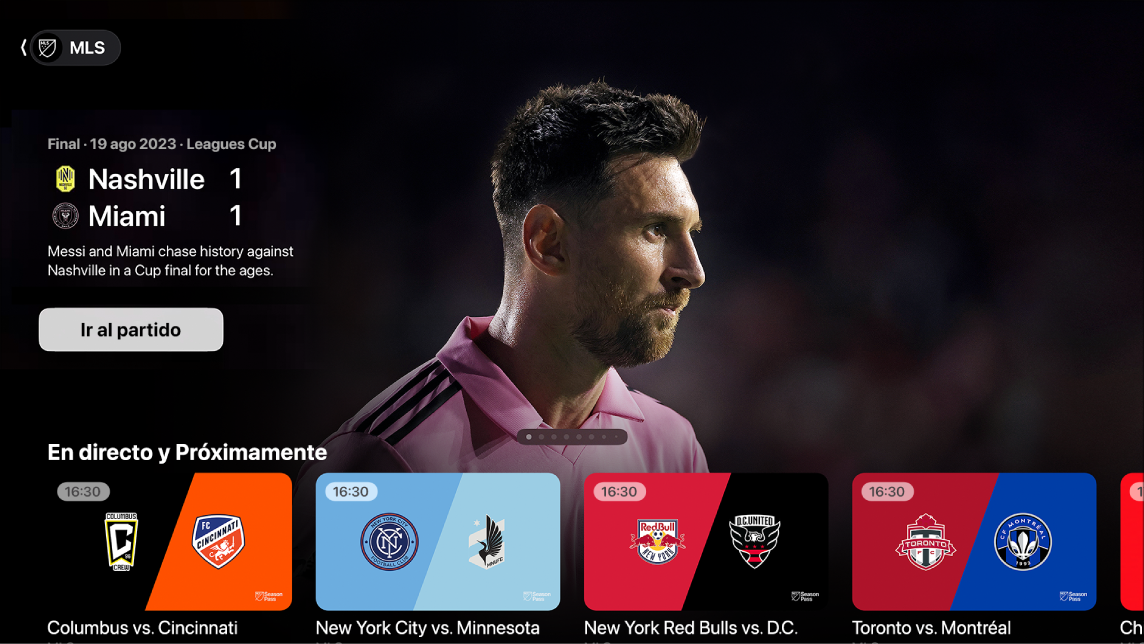
Nota: Aunque algunos partidos de MLS se ofrecen de manera gratuita como promoción, para tener acceso a todos los partidos, programas y funciones se necesita una suscripción a MLS Season Pass.
Ver la Major League Soccer con MLS Season Pass
Ve a la barra lateral de la app Apple TV
 en el Apple TV.
en el Apple TV.Abre la barra lateral y selecciona MLS.
Realiza una de las siguientes operaciones:
Explorar partidos, clasificaciones de la liga y mucho más: Desplázate hacia abajo hasta la fila de una categoría y, a continuación, desplázate hacia la izquierda o hacia la derecha para ver las opciones disponibles.
Seguir a tus equipos favoritos con “Mis deportes”: Desplázate hacia abajo hasta la fila Todos los clubes, desplázate hacia la izquierda o hacia la derecha hasta un club, mantén pulsado el clickpad o la superficie táctil del mando a distancia y selecciona la opción Seguir al equipo.
Examinar los partidos y los perfiles de los clubes, los perfiles de los jugadores y mucho más: Desplázate hacia abajo hasta la fila Todos los clubes, después hacia la izquierda o la derecha para llegar a un club, selecciónalo y examina las filas de categoría disponibles.
Para empezar a ver este fútbol, selecciona un partido; o bien, si no te has suscrito a MLS Season Pass, sigue las instrucciones que aparecen en la pantalla para suscribirte.
Nota: Si se está jugando un partido, se reproduce automáticamente en la pantalla de MLS. Mantén pulsado el clickpad o la superficie táctil y selecciona las opciones “Ver en directo”, “Volver a empezar”, o cambia el idioma de retransmisión.
Nota: Para desactivar los marcadores en directo, consulta Definir los ajustes de la app Apple TV en el Apple TV.
Ver lo más destacado y las jugadas clave
Cuando empiezas a ver un partido en directo que ya ha empezado, puedes volver a ver las jugadas clave que te has perdido. También puedes explorar y ver las jugadas clave en cualquier momento durante el partido.
Ve a la barra lateral de la app Apple TV
 en el Apple TV.
en el Apple TV.Abre la barra lateral y selecciona MLS.
Realiza una de las siguientes operaciones:
Ver lo más destacado de un partido ya empezado: Selecciona un partido y, en el menú selecciona “Ver lo más destacado”.
Ir a las jugadas clave durante un partido: Mientras ves un partido, muestra los controles de reproducción, selecciona “Jugadas clave” y, a continuación, selecciona una jugada en la pestaña “Jugadas clave”.
Las jugadas clave empiezan a reproducirse en orden desde el principio del partido si estás viendo lo más destacado, o desde la jugada clave que selecciones en el menú “Jugadas clave”.
Mientras ves las jugadas clave, puedes realizar cualquiera de las siguientes acciones:
Explorar la colección: Desplázate hacia la izquierda o la derecha.
Volver al partido: Selecciona “Ir al directo” en la esquina inferior izquierda, o bien, para reanudar la reproducción donde la dejaste, pulsa
 o
o  en el mando.
en el mando.
Ver varias retransmisiones de eventos deportivos en directo al mismo tiempo
Con la multipantalla, puedes reproducir hasta cuatro retransmisiones de eventos deportivos en directo al mismo tiempo.

Mientras ves un partido, muestra los controles de reproducción y, a continuación, realiza una de las siguientes operaciones:
Seleccionar “Deportes en vivo” en la esquina inferior izquierda de la pantalla y, a continuación, selecciona “Ver en multipantalla”.
El partido actual aparece en una vista en cuadrícula junto a un recuadro vacío para que se añada la retransmisión del partido.
Para añadir la retransmisión de un partido, desplázate hasta un ítem en la parte inferior de la pantalla y, a continuación, selecciónalo.
Puedes seleccionar hasta cuatro retransmisiones desde la parte inferior de la pantalla.

Para cambiar la disposición de las retransmisiones en la cuadrícula, realiza cualquiera de las siguientes operaciones:
Cuando se han seleccionado dos retransmisiones: Selecciona
 para ver las retransmisiones con una relación de 70/30. Selecciona
para ver las retransmisiones con una relación de 70/30. Selecciona  para ver las retransmisiones con el mismo tamaño.
para ver las retransmisiones con el mismo tamaño.Cuando se han seleccionado cuatro retransmisiones: Selecciona
 para ver las retransmisiones con una relación de 70/30 (1 retransmisión al 70 %, 3 retransmisiones al 30 %). Selecciona
para ver las retransmisiones con una relación de 70/30 (1 retransmisión al 70 %, 3 retransmisiones al 30 %). Selecciona  para ver todas las retransmisiones con el mismo tamaño.
para ver todas las retransmisiones con el mismo tamaño.Nota: Por omisión, las tres retransmisiones se presentan con una relación de 70/30 sin opción de verlas con el mismo tamaño.
Cuando hayas terminado de añadir retransmisiones y opciones de visualización, desliza hacia arriba para verlas.
Por omisión, la retransmisión de audio coincide con la retransmisión que esté resaltada en ese momento.
Durante el visionado, realiza cualquiera de las siguientes operaciones:
Cambiar el audio a una retransmisión diferente: Desplázate hasta otra retransmisión distinta de la cuadrícula.
Trasladar retransmisiones: Desplázate hasta una retransmisión, pulsa
 en el mando a distancia y, a continuación, selecciona
en el mando a distancia y, a continuación, selecciona  en la pantalla y traslada la retransmisión a una nueva posición. Cuando hayas terminado, pulsa
en la pantalla y traslada la retransmisión a una nueva posición. Cuando hayas terminado, pulsa  o
o  en el mando a distancia para volver y seguir viendo.
en el mando a distancia para volver y seguir viendo.Eliminar una retransmisión: Desplázate hasta una retransmisión, pulsa
 en el mando y, a continuación, selecciona
en el mando y, a continuación, selecciona  en pantalla.
en pantalla.
Para salir del modo Multipantalla, pulsa
 o
o  en el mando a distancia.
en el mando a distancia.
Nota: La multipantalla requiere un Apple TV 4K con tvOS 16.5 o versiones posteriores, así como una suscripción a MLS Season Pass (para los partidos de la Major League Soccer) o a Apple TV+ (para los partidos de Friday Night Baseball). Las opciones de visualización de partidos con la multipantalla están sujetas a la programación.
Escuchar la radio local en directo (si está disponible) durante los partidos de la MLS
Mientras ves un partido, muestra los controles de reproducción.
Desliza el dedo hacia arriba sobre el clickpad o la superficie táctil y selecciona
 .
.Selecciona una opción de pista de audio en el menú desplegable:
TV: Reproducir los comentarios de audio de la emisión de TV.
Radio local, [equipo local, idioma]: Escuchar la emisión de radio del equipo local mientras ves el encuentro o el partido.
Para cerrar el menú desplegable, pulsa
 o
o  del mando a distancia.
del mando a distancia.